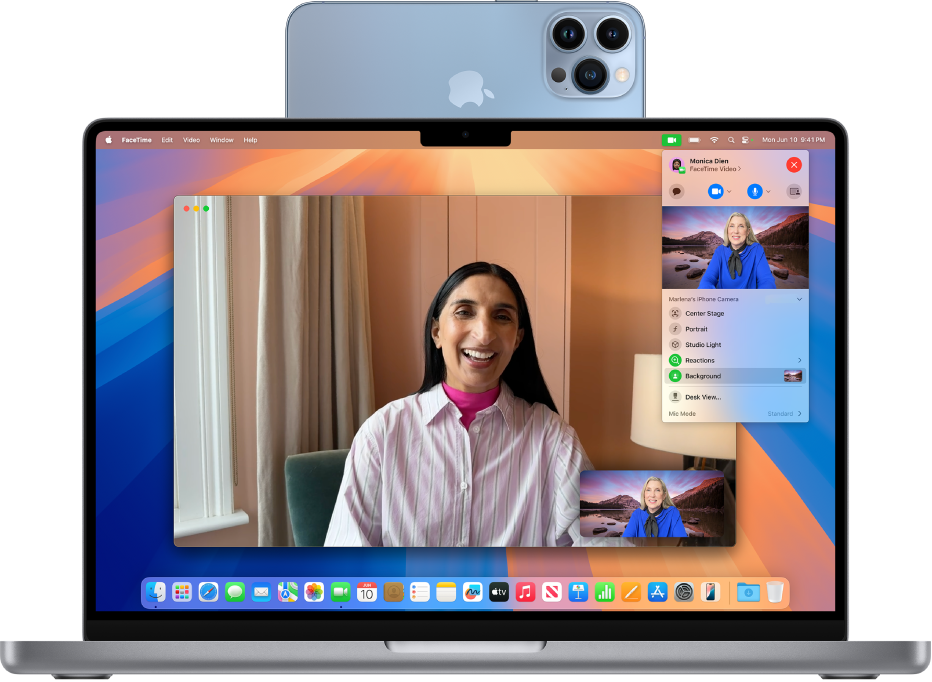如何将 iPhone 用作 Mac 的网络摄像头
快速阅读: 据《小工具》称,文章介绍了如何使用iPhone作为Mac网络摄像头的方法,包括设置、功能使用、第三方应用适配及常见问题解决。强调了设备需求、固定方式和电池续航注意事项,同时提及隐私保护措施。
罗布·韦伯特约撰稿人
2025年4月29日,星期二,上午10:42 · 阅读时间:8分钟
如果你不想购买外部摄像头来提升视频通话设备的质量,你的iPhone可以帮助你实现这一目标。在macOS Ventura及更高版本中,苹果的连续性相机功能允许用户将iPhone变成高质量、无线的Mac网络摄像头。无论你是通过Zoom参加会议、录制演示文稿,还是为YouTube创建内容,使用iPhone作为网络摄像头可以提供更清晰的图像、更好的低光性能,以及诸如中心舞台和桌面视图这样的实用附加功能。以下是设置和使用iPhone作为Mac网络摄像头的方法,以及关于仅麦克风使用、桌面视图、工作室灯光等的额外提示。
### 你需要什么来使用连续性相机?
要正确使用此功能,你需要以下物品:
– 运行iOS 16或更高版本的iPhone XR或更新型号
– 运行macOS Ventura及更高版本的Mac
– 两台设备均启用了Wi-Fi和蓝牙
– 两台设备都登录同一个Apple ID,并启用了双重身份验证
– 一种固定iPhone的方式(苹果出售与MagSafe兼容的Belkin支架,但任何安全的支架或三脚架都可以)
连续性相机默认情况下是无线工作的,但如果你更喜欢更稳定的连接,可以通过USB将iPhone连接到Mac上。
### 如何启用连续性相机
在支持的iPhone和Mac上,连续性相机会自动启用。不过,确认该功能在你的iPhone设置中处于活动状态是有必要的:
1. 在iPhone上打开设置
2. 点击通用
3. 选择AirPlay与隔空投送
4. 确保连续性相机已开启
在Mac上不需要额外设置,但你需要确保Wi-Fi和蓝牙已启用,并且两台设备都在附近且已唤醒。
### 如何在macOS应用程序中使用iPhone作为网络摄像头
一旦连续性相机激活,你的Mac应该会在任何兼容的应用程序中自动检测到你的iPhone作为网络摄像头源。这包括FaceTime、Zoom、Google Meet、Microsoft Teams、QuickTime、Safari以及其他大多数视频和流媒体应用。
要使用iPhone作为摄像头,步骤如下:
1. 打开你想使用的应用程序(例如Zoom或FaceTime)
2. 进入应用程序的视频设置或首选项菜单
3. 从可用摄像头源列表中选择你的iPhone(它可能显示为“iPhone摄像头”)
你的iPhone会自动激活其后置摄像头并将实时视频流传输到你的Mac上。连续性相机使用iPhone的高分辨率后置摄像头,但你可以通过第三方应用程序(如EpocCam、iVCam或DroidCam)利用前置摄像头。
如果没有任何反应,请确保:
– 两台设备均已解锁,并连接到同一Wi-Fi网络
– 在你的iPhone上启用了连续性相机
– 两台设备都登录同一个Apple ID
### 如何使用仅麦克风模式
除了摄像输入外,连续性相机还允许你将iPhone用作高质量的麦克风源。如果你更喜欢使用Mac内置的摄像头或其他网络摄像头,但仍然希望使用iPhone麦克风的清晰度,这非常方便。
要将iPhone用作麦克风:
1. 在Mac上打开系统设置
2. 进入声音>输入
3. 从可用输入设备列表中选择你的iPhone
你也可以在大多数视频应用程序的音频设置或麦克风输入菜单中直接选择iPhone麦克风。
### 如何使用桌面视图
桌面视图是连续性相机的独特功能之一,它使用iPhone的超广角镜头模拟顶视图角度。它生成第二个视频流,显示你的办公桌或工作空间,这对于演示、开箱或纸上绘图非常有用。
需要注意的是,桌面视图仅在具有12MP中心舞台摄像头的Mac上可用,并且需要iPhone 11或更新型号(不包括iPhone 16e和iPhone SE,因为这些型号不符合此功能的硬件要求)。
要使用桌面视图:
1. 将你的iPhone水平放置在一个安装架上,位于显示器顶部
2. 在Mac上打开桌面视图应用程序(可以在应用程序或启动台中找到)
3. 该应用程序将生成一个模拟的俯视图
4. 你可以在Zoom等应用程序中通过选择桌面视图作为视频源来共享此视图
一些第三方应用程序(如FaceTime和Camo)也支持同时显示你的脸部和桌面视图,使用画中画功能。
### 如何调整连续性相机效果
在使用iPhone作为网络摄像头时,macOS允许你在控制中心启用各种视频效果。这些功能可以增强你的外观并帮助你保持屏幕上的中心位置,但你必须在视频通话中才能使用它们。
要访问这些效果:
1. 在Mac上使用视频会议应用程序(如FaceTime)时,在菜单栏右上角点击控制中心图标
2. 选择视频效果
3. 从以下选项中选择:
– 中心舞台:使用iPhone的超广角镜头,当你移动时保持你居中
– 肖像:添加类似于相机应用程序中的肖像模式的柔和背景模糊
– 工作室灯光:照亮你的脸并减弱背景以模仿专业照明
– 桌面视图:激活桌面视图摄像头馈送
你可以在通话或录制会话期间随时开启或关闭这些效果,甚至在你不进行视频通话时也可以。
### 关于固定和定位iPhone的提示
为了获得最佳效果,使用一个稳固的支架,使你的iPhone保持稳定并与你的脸部对齐。苹果建议将iPhone水平放置,后置摄像头朝向你,屏幕朝外。
如果你使用的是MacBook,Belkin带MagSafe的iPhone支架设计可以直接夹在Mac显示屏上。对于台式Mac,任何将手机对准眼睛高度的三脚架或可调支架都可以。
避免将iPhone放得太靠近你的脸部,并确保摄像头镜头没有被遮挡。你将在通话期间看到自己,因此可以根据自己的喜好进行调整。使用后置摄像头可以获得更高的视频质量(虽然正如我提到的,你可以使用前置摄像头与兼容的第三方应用程序)。确保iPhone未处于低电量状态,因为它可能会影响性能。
### 使用连续性相机与第三方应用程序
大多数macOS上的流行视频会议和流媒体应用程序在无需额外设置的情况下支持连续性相机。然而,某些应用程序可能需要手动输入选择。
以下是几个常用平台更改摄像头的方法:
– **Zoom**:进入偏好设置>视频并选择“iPhone摄像头”。
– **Google Meet(在Safari或Chrome中)**:加入通话前点击齿轮图标并在摄像头下选择你的iPhone。
– **OBS Studio**:添加新的视频捕获设备源并选择你的iPhone作为输入。
– **QuickTime**:打开QuickTime播放器,选择新电影录制,点击录制按钮旁边的箭头,并选择你的iPhone。
只要启用了摄像头和麦克风访问权限,连续性相机就可以与大多数macOS原生和基于浏览器的平台一起工作。
### 如何在不同摄像头模式或设备之间切换
如果你想返回使用Mac的内置网络摄像头或切换到其他设备,只需在应用程序设置中更改输入源。只有当检测到并选择了iPhone时,连续性相机才会成为默认设置。
要切换回来:
1. 在应用程序中打开视频或音频设置
2. 选择不同的摄像头或麦克风输入
你的Mac将恢复使用内置硬件或另一个连接的设备。
你还可以将iPhone从支架上取下或将它移至范围之外,以停止连续性相机激活。你必须对每个你使用的应用程序这样做。如果你想进行系统范围的更改,或者你不想拆下或拔掉iPhone,可以通过以下步骤在手机上关闭连续性相机功能:
1. 进入设置>通用>AirPlay与连续性(或AirPlay与隔空投送)
2. 关闭连续性相机。
### 解决连续性相机问题
如果你的iPhone没有显示为可用网络摄像头,请尝试以下方法:
– 确保两台设备都运行最新的iOS和macOS版本
– 确认两台设备都登录同一个Apple ID
– 确保两台设备都运行最新的iOS和macOS版本
– 重启Mac和iPhone
– 在两台设备上再次关闭并打开Wi-Fi和蓝牙
– 确保没有其他应用程序正在使用iPhone摄像头
– 尝试使用有线USB连接代替
对于持续存在的问题,重置Mac的摄像头和麦克风访问隐私权限可能会有所帮助。进入系统设置>隐私与安全性>摄像头和麦克风,并验证你正在使用的应用程序是否有访问权限。
### 电池使用和隐私
长时间将iPhone用作网络摄像头会快速耗尽其电量,尤其是在启用工作室灯光或中心舞台等效果时。为了避免长时间通话或录制过程中中断,考虑在使用时将iPhone连接电源。
苹果在使用连续性相机时提供了隐私保护措施。当iPhone的摄像头处于活动状态时,其镜头旁边会出现绿色LED指示灯,并且屏幕上会显示一条消息确认摄像头正在使用。除非你明确在Mac应用程序中选择iPhone作为来源,否则不会传输任何视频或音频。
通过文中链接购买商品,我们可能会获得佣金。
(以上内容均由Ai生成)